센서 콘솔에서 OT 네트워크 센서 백업 및 복원
센서 콘솔에서 OT 센서 데이터를 백업하고 복원하여 하드 드라이브 오류 및 데이터 손실로부터 보호할 수 있습니다. 이 문서에서는 다음 방법을 알아봅니다.
- 센서 콘솔 GUI 또는 CLI를 통해 자동 백업 파일 설정
- 센서 콘솔 GUI 및 CLI를 통해 수동으로 파일 백업
- SMB 서버를 사용하여 백업 파일을 외부 서버에 저장
- GUI 또는 CLI를 통해 OT 센서 복원
백업 설정 및 파일 복원
OT 센서는 구성 및 감지된 데이터를 포함하여 매일 오전 3시에 자동으로 백업됩니다. 백업 파일에는 PCAP 또는 로그 파일이 포함되어 있지 않으므로 필요한 경우 수동으로 백업해야 합니다.
백업 파일을 자체 내부 네트워크로 자동으로 전송하도록 시스템을 구성하는 것이 좋습니다.
자세한 내용은 온-프레미스 백업 파일 용량을 참조하세요.
참고 항목
백업 파일은 OT 센서의 현재 소프트웨어 버전이 백업 파일의 버전과 동일한 경우에만 OT 센서를 복원하는 데 사용할 수 있습니다.
백업 기능 켜기
OT 센서가 자동 백업을 실행하지 않도록 구성된 경우 OT 센서 컴퓨터의 /var/cyberx/properties/backup.properties 파일에서 수동으로 다시 설정할 수 있습니다.
수동 백업 파일 만들기
OT 센서 소프트웨어를 업데이트한 직후 또는 고객 지원을 통해 문제를 해결하는 경우 등에 수동 백업 파일을 만들 수 있습니다.
센서를 복원하는 데 사용할 수 있는 백업 파일을 만들려면 CLI를 사용하고 cyberx-xsense-system-backup CLI 명령을 실행합니다. 자세한 내용은 OT 센서 CLI 참조를 참조하세요.
지원 팀에 보낼 보호된 백업 파일을 만들려면 센서 GUI를 사용합니다. 센서 GUI에서 만든 백업 파일은 Microsoft 지원 서비스의 지원이 있을 때만 열 수 있습니다.
센서 GUI에서 수동 백업 파일을 만들려면 다음을 수행합니다.
OT 센서 GUI에 로그인하고 시스템 설정>센서 관리>상태 및 문제 해결>백업 및 복원을 선택합니다.
백업 및 복원 창에서 다음을 수행합니다.
- 백업 파일의 의미 있는 파일 이름을 입력합니다.
- 백업할 콘텐츠를 선택합니다.
- 내보내기를 선택합니다.
보호된 새 백업 파일이 백업 창의 보관된 파일 영역에 나열됩니다.
외부 서버(SMB)에 백업 저장
OT 센서 백업 파일을 내부 네트워크에 저장하는 것이 좋습니다. 이를 위해 SMB 서버를 사용할 수 있습니다. 예시:
외부 SMB 서버에 공유 폴더를 만들고 SMB 서버에 액세스하는 데 필요한 폴더 경로와 자격 증명이 있는지 확인합니다.
관리 사용자를 사용하여 SSH를 통해 OT 센서에 로그인합니다.
참고 항목
23.2.0 이전의 센서 버전을 사용하는 경우 대신 cyberx_host 사용자를 사용합니다.
system shell을 실행하기 위한 다음 단계를 건너뛰고 백업 파일에 대한 디렉터리를 만드는 과정으로 직접 이동합니다.system shell명령을 실행하여 호스트에 액세스합니다. 메시지가 표시되면 관리자 사용자의 암호를 입력하고 Enter 키를 누릅니다.백업 파일에 대한 디렉터리를 만듭니다. 다음을 실행합니다.
sudo mkdir /<backup_folder_name> sudo chmod 777 /<backup_folder_name>/백업 폴더에 대한 세부 정보로
fstab파일을 편집합니다. 다음을 실행합니다.sudo nano /etc/fstab add - //<server_IP>/<folder_path> /<backup_folder_name_on_cyberx_server> cifs rw,credentials=/etc/samba/user,vers=X.X,file_mode=0777,dir_mode=0777vers=X.X를 올바른 버전의 외부 SMB 서버로 바꿔야 합니다. 예:vers=3.0.SMB 서버에 대해 공유할 자격 증명을 편집하고 만듭니다. 다음을 실행합니다.
sudo nano /etc/samba/user다음과 같이 자격 증명을 추가합니다.
username=<user name> password=<password>백업 디렉터리를 탑재합니다. 다음을 실행합니다.
sudo mount -aOT 센서의 공유 파일을 사용하도록 SMB 서버에서 백업 디렉터리를 구성합니다. 다음을 실행합니다.
sudo dpkg-reconfigure iot-sensor화면의 지침에 따라 각 단계에서 설정이 올바른지 확인합니다.
변경하지 않고 다음 단계로 이동하려면 Enter 키를 누릅니다.
Enter path to the mounted backups folder메시지가 표시됩니다. 예시: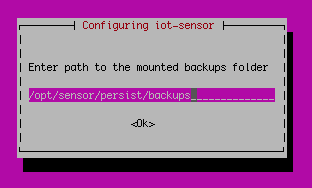
팩터리 기본값은
/opt/sensor/persist/backups입니다./<backup_folder_name>구문을 사용하여 해당 값을 처음 몇 단계에서 만든 폴더로 설정합니다. 예시: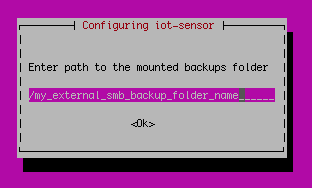
Enter 키를 눌러 변경 내용을 확인하고 나머지 단계를 끝까지 계속 진행합니다.
OT 센서 복원
다음 절차에서는 자동으로 또는 CLI를 통해 만든 백업 파일을 사용하여 센서를 복원하는 방법을 설명합니다. 센서 GUI를 통해 만든 백업 파일을 사용하여 센서를 복원하는 방법은 고객 지원 서비스를 통해서만 진행할 수 있습니다.
센서 GUI에서 OT 센서 복원
SFTP를 통해 OT 센서에 로그인하고 사용하려는 백업 파일을 OT 센서 GUI에서 액세스할 수 있는 위치로 다운로드합니다. 백업 파일은 의 OT 센서 컴퓨터의
/var/cyberx/backups에 저장되며<sensor name>-backup-version-<version>-<date>.tar구문을 사용하여 이름이 지정됩니다.예:
Sensor_1-backup-version-2.6.0.102-2019-06-24_09:24:55.tarImportant
선택한 백업 파일이 현재 OT 센서에 설치된 것과 동일한 OT 센서 소프트웨어 버전을 사용하는지 확인합니다.
백업 파일은 자동으로 또는 CLI를 통해 수동으로 생성된 파일이어야 합니다. GUI에서 수동으로 생성된 백업 파일을 사용하는 경우 지원 서비스에 문의하여 센서를 복원하는 데 사용합니다.
OT 센서 GUI에 로그인하고 시스템 설정>센서 관리>상태 및 문제 해결>백업 및 복원>복원을 선택합니다.
찾아보기를 선택하여 다운로드한 백업 파일을 선택합니다. 선택한 백업 파일에서 센서가 복원되기 시작합니다.
복원 프로세스가 완료되면 닫기를 선택합니다.
CLI를 통해 최신 백업에서 OT 센서 복원
CLI를 통해 자동으로 생성된 최신 백업 파일에서 OT 센서를 복원하려면 다음을 수행합니다.
백업 파일에 OT 센서의 현재 소프트웨어 버전과 동일한 OT 센서 소프트웨어 버전이 있는지 확인합니다.
cyberx-xsense-system-restoreCLI 명령을 사용하여 OT 센서를 복원합니다.
자세한 내용은 OT 센서 CLI 참조를 참조하세요.
다음 단계
자세한 내용은 GUI에서 OT 네트워크 센서 유지를 참조하세요.